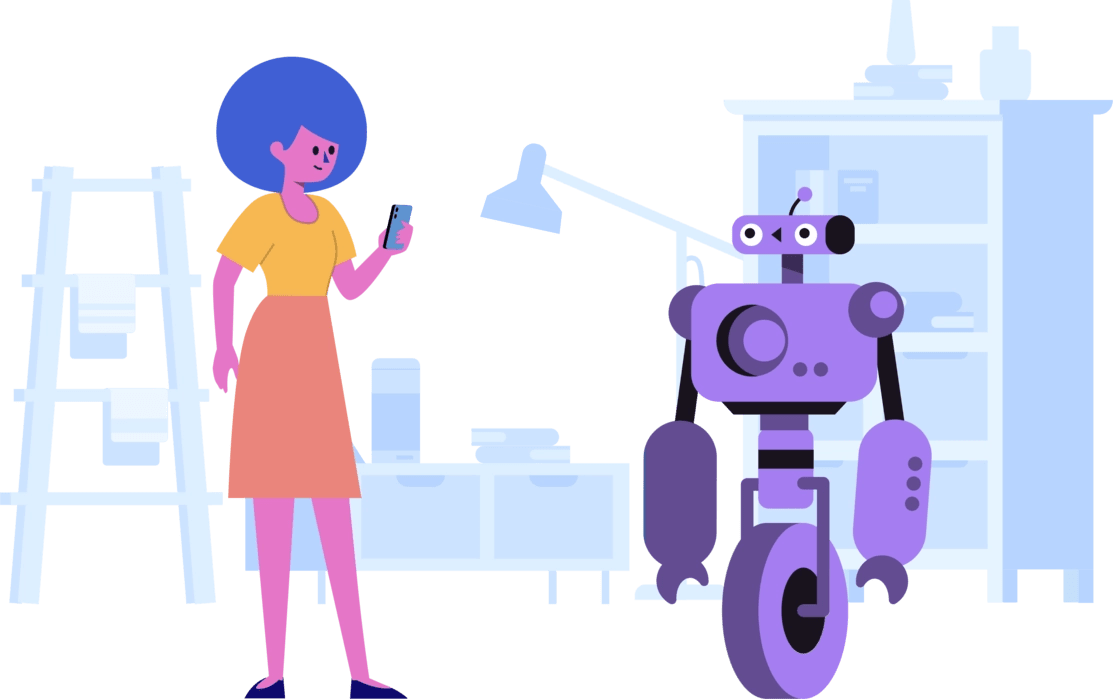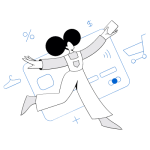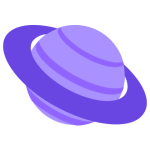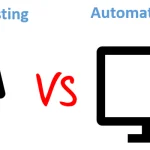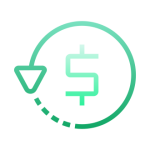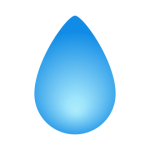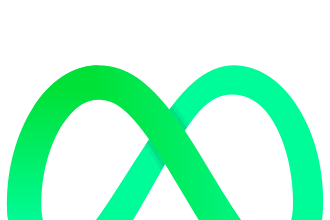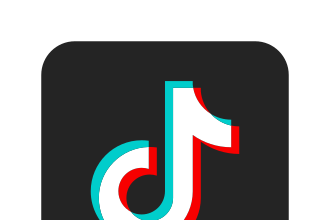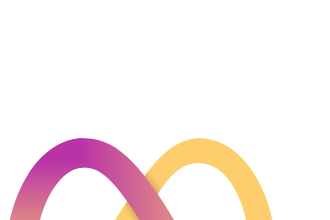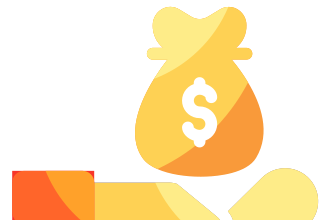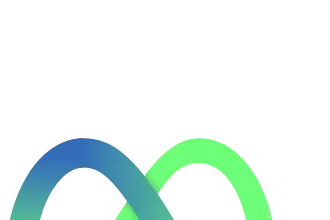Discord heeft verschillende verificatieniveaus.
Verificatie voegt een . toe extra beveiligingslaag naar uw Discord-server.
Telkens wanneer u lid wordt van een server, moet u mogelijk aan een verificatieniveau voldoen voordat u berichten kunt verzenden.
Er zijn 5 verificatieniveaus, waaronder “Geen”, “Laag”, “Gemiddeld”, “Hoog” en “Hoogste”.
Als de servereigenaar een verificatieniveau “Geen” instelt, kan iedereen op zijn server chatten.
Als ze echter een “Laag”, “Gemiddeld”, “Hoog” of “Hoogste” verificatieniveau instellen, moet u uw account verifiëren voordat u kunt chatten.
Dit omvat het verifiëren van uw e-mailadres of telefoonnummer.
Echter, alleen het “Hoogste” verificatieniveau vereist dat je je telefoonnummer verifieert voordat je kunt chatten.
In deze handleiding leer je hoe je je telefoonnummer op Discord kunt verifiëren.
Hoe u uw telefoonnummer kunt verifiëren op Discord
Om uw telefoonnummer op Discord te verifiëren, moet u eerst naar uw accountinstellingen gaan en op “Telefoon” tikken.
Nadat je op “Telefoon” hebt getikt, voer je je telefoonnummer in en er wordt een verificatiecode naar je telefoon gestuurd.
Volgende, voer de 6-cijferige code in die naar uw telefoon wordt verzonden en voer uw wachtwoord in.
Zodra je de 6-cijferige code hebt ingevoerd en je wachtwoord hebt ingevoerd, wordt je telefoonnummer geverifieerd.
Nadat je telefoonnummer is geverifieerd, kun je chatten op servers die het “Hoogste” verificatieniveau hebben.
Als je een ongeldig telefoonnummer hebt, kun je proberen het telefoonnummer van iemand anders te gebruiken.
Anders kunt u een secundair telefoonnummer gebruiken als u er een heeft.
Ga als volgt te werk om je telefoonnummer op Discord te verifiëren:
1. Navigeer naar “Telefoon”
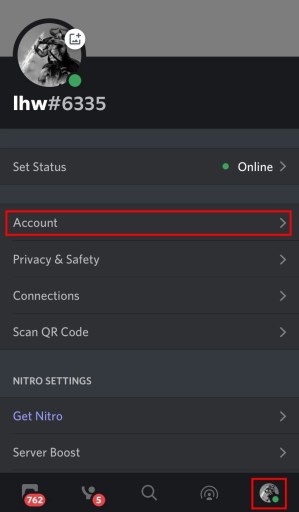
Open eerst de mobiele Discord-app en log in op uw account.
Je kunt hiervoor ook de desktopversie van Discord gebruiken.
Als je eenmaal op Discord bent, tik op je profielfoto op de onderste navigatiebalk.
Als je de desktopversie van Discord gebruikt, klik je in plaats daarvan op het tandwielpictogram naast je profielfoto.
Dit opent het Discord-menu.
In het menu ziet u verschillende opties, waaronder ‘Status instellen’, ‘Account’, ‘Privacy en veiligheid’ en meer.
Tik op “Account” om naar uw accountinstellingen te gaan.
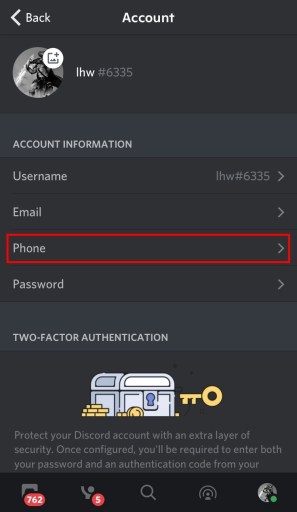
Nadat je op ‘Account’ hebt getikt, kom je terecht bij je accountinstellingen.
In uw accountinstellingen ziet u uw accountgegevens.
Op deze pagina kunt u uw accountgegevens wijzigen.
Dit omvat uw gebruikersnaam, e-mail, telefoon en wachtwoord.
Om uw telefoonnummer te verifiëren, moet u: tik op “Telefoon”.
Als u de desktopversie van Discord gebruikt, klikt u in plaats daarvan op de knop “Toevoegen” naast het veld “Telefoonnummer”.
2. Verifieer je nummer
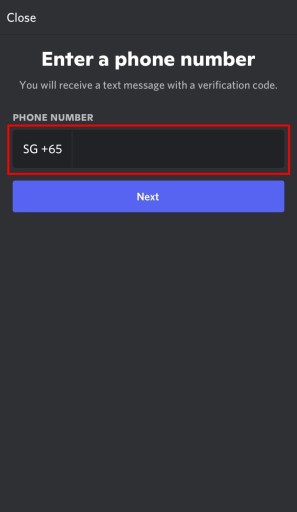
Nadat je op “Telefoon” hebt getikt, kom je op de pagina “Voer een telefoonnummer in”.
Op deze pagina moet je je telefoonnummer voor Discord invoeren om je een verificatiecode te sturen.
Discord zal automatisch uw land detecteren en uw landcode opnemen.
Ten eerste moet je Vul je telefoonnummer in in het veld “Telefoonnummer”.
Zorg ervoor dat u een geldig telefoonnummer invoert.
Anders kan Discord u geen verificatiecode sturen.
Tik vervolgens op “Volgende” om door te gaan naar de volgende stap.
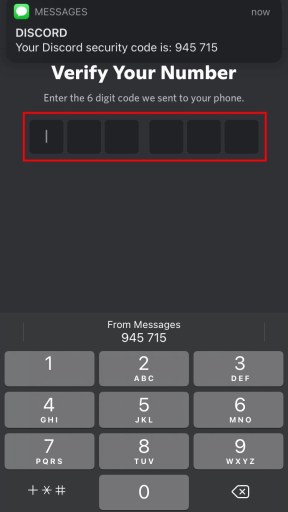
Nadat je je telefoonnummer hebt ingevoerd en op “Volgende” hebt getikt, kom je op de pagina “Je nummer verifiëren”.
Bovendien stuurt Discord een sms naar je telefoon.
Het sms-bericht bevat een 6-cijferige verificatiecode.
Controleer de berichten van je telefoon voor de code.
Om uw telefoonnummer te verifiëren, moet u: voer de 6-cijferige verificatiecode in op de pagina “Verifieer uw nummer”.
3. Verifieer uw wachtwoord
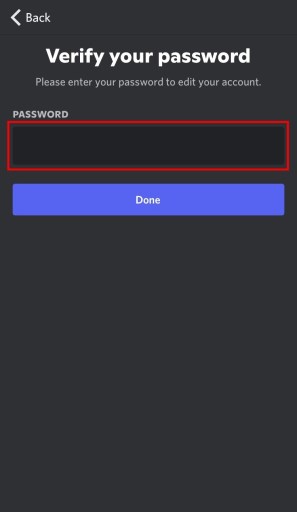
Nadat u de 6-cijferige verificatiecode heeft ingevoerd, komt u automatisch op de pagina ‘Uw wachtwoord verifiëren’.
Op deze pagina moet u uw wachtwoord verifiëren om het telefoonverificatieproces te voltooien.
Dit komt omdat het telefoonverificatieproces een beveiligingsinstelling is.
Voer je Discord-wachtwoord in in het veld “Wachtwoord”.
Tik vervolgens op “Gereed” om uw wachtwoord te verifiëren.
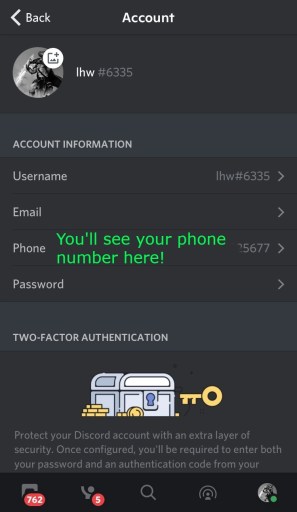
Nadat u uw wachtwoord heeft geverifieerd, komt u terecht bij uw accountinstellingen.
Nu zie je je telefoonnummer in het veld “Telefoon” onder het kopje ‘Accountgegevens’.
Als je Discord op een desktop gebruikt, wordt de knop ‘Toevoegen’ nu gewijzigd in een knop ‘Bewerken’ naast het veld ‘Telefoonnummer’.
Dit betekent dat je je telefoonnummer succesvol hebt geverifieerd op Discord!
Nu kunt u chatten op servers met het “Hoogste” verificatieniveau.
In het geval dat uw telefoonnummer ongeldig is, moet u het telefoonnummer van iemand anders gebruiken in plaats van dat van u.
U kunt ook een secundair telefoonnummer gebruiken als u dat heeft.
Waarom moet ik mijn telefoonnummer verifiëren op Discord?
Je moet je telefoonnummer verifiëren op Discord voordat je sms-berichten kunt verzenden op servers met het “Hoogste” verificatieniveau.
Als je je telefoonnummer niet verifieert, kun je niet chatten op bepaalde Discord-servers.
Telefonische verificatie is voor het beperken van bots en spam op een server.
Kortom, het voegt een extra beveiligingslaag toe aan een server.
Dit is de belangrijkste reden waarom sommige servereigenaren een “Hoogste” verificatieniveau op hun server instellen.
Je kunt hier meer leren over de verschillende verificatieniveaus op Discord: https://support.discord.com/hc/en-us/articles/216679607-What-are-Verification-Levels-.
Conclusie
Het “Hoogste” verificatieniveau is de hoogste beveiligingsniveau die een servereigenaar op zijn server kan instellen.
Om sms-berichten te verzenden op een server met het “Hoogste” verificatieniveau, moet u een geverifieerd e-mailadres hebben.
Bovendien moet u meer dan 5 minuten een geregistreerde gebruiker zijn en meer dan 10 minuten een serverlid.
Je moet ook hebben een geverifieerd telefoonnummer.
Steeds meer Discord-servers stellen het “Hoogste” verificatieniveau in.
Dit komt omdat het instellen van het “Hoogste” verificatieniveau voorkomt dat bots en spamaccounts lid worden van hun server.
Dit is vooral het geval als de servereigenaar zijn uitnodigingslink heeft ingesteld op “nooit verlopen”.
Daarom is het het beste dat je een geverifieerd telefoonnummer hebt als je sms-berichten wilt verzenden op elke Discord-server.
Verder lezen
De 7 beste BetterDiscord-plug-ins voor Discord
4 stappen om verwijderde berichten op Discord te zien
Een Discord-profielfoto opslaan